Ανακτήστε τα δεδομένα σας από το iPhone στον υπολογιστή εύκολα.
Πώς να καθορίσει το iPhone σας που δεν θα Ring
 Ενημερώθηκε από Λίζα Οου / 18 Μαΐου 2023 16:30
Ενημερώθηκε από Λίζα Οου / 18 Μαΐου 2023 16:30Το iPhone μου είναι μόνο στο τραπέζι κοντά μου ενώ βλέπω τηλεόραση στο σαλόνι. Όταν τελείωσε η εκπομπή που είδα, την έλεγξα μόνο για να δω 5 αναπάντητες κλήσεις. Αποδεικνύεται ότι κάποιος κάλεσε, αλλά το iPhone μου δεν έβγαλε ποτέ ήχο. Γιατί δεν χτυπάει το iPhone μου; Παρακαλώ βοηθήστε.
Η ύπαρξη ενός iPhone που δεν κουδουνίζει μπορεί να προκαλέσει δυσκολίες. Αν κάποιος τηλεφωνήσει, όσο σημαντικό κι αν είναι, δεν θα μπορείτε να απαντήσετε αν δεν το προσέξετε. Επομένως, πρέπει πάντα να ελέγχετε το iPhone σας και να το κρατάτε κοντά εάν δεν θέλετε να χάσετε μια κλήση. Δεδομένου ότι δεν θα κουδουνίζει όταν κάποιος καλεί, θα πρέπει πάντα να το παρακολουθείτε για ειδοποιήσεις κλήσεων. Αυτό συμβαίνει όταν η συσκευή σας δεν κουδουνίζει. Επομένως, πρέπει να ανακαλύψετε μια μέθοδο για να το διορθώσετε.

Τούτου λεχθέντος, αφήστε αυτό το άρθρο να σας συμπληρώσει σχετικά με τις κορυφαίες διαδικασίες για τη διόρθωση του iPhone σας που δεν θα κουδουνίζει. Ωστόσο, πριν από αυτό, δείτε πρώτα τις δυνατότητες για το γιατί παρουσιάζεται αυτό το ζήτημα στη συσκευή σας. Ανακαλύψτε τη ρίζα αυτού του προβλήματος iPhone στο πρώτο μέρος για να διευκολύνετε την επίλυσή του. Στη συνέχεια, θα παρέχουμε διαφορετικές επιδιορθώσεις στις ακόλουθες λεπτομέρειες. Δείτε τους παρακάτω.

Λίστα οδηγών
Το FoneLab σάς δίνει τη δυνατότητα να ρυθμίσετε το iPhone / iPad / iPod από τη λειτουργία DFU, τη λειτουργία ανάκτησης, το λογότυπο της Apple, τη λειτουργία ακουστικών κλπ. Στην κανονική κατάσταση χωρίς απώλεια δεδομένων.
- Επίλυση των προβλημάτων του συστήματος iOS.
- Εξαγάγετε δεδομένα από απενεργοποιημένες συσκευές iOS χωρίς απώλεια δεδομένων.
- Είναι ασφαλές και εύκολο στη χρήση.
Μέρος 1. Γιατί δεν χτυπάει το iPhone
Οι δυνατότητες για τους λόγους για τους οποίους το iPhone σας δεν κουδουνίζει κυμαίνονται από τόσο απλές όσο οι ρυθμίσεις έντασης ήχου έως τεχνικά ζητήματα. Ίσως, πατήσατε κατά λάθος το κουμπί χαμηλότερης έντασης, οπότε δεν ακουγόταν όταν κάποιος καλούσε το iPhone σας. Ή ίσως μια λειτουργία στο iPhone σας, όπως η αθόρυβη λειτουργία, Μην Ενοχλείτε, κ.λπ., είναι ενεργοποιημένο. Θα πρέπει να σημειώσετε ότι η ενεργοποίηση αυτών των λειτουργιών εμποδίζει το iPhone σας να παράγει ήχους ακόμα και όταν υπάρχει εισερχόμενη κλήση.
Από την άλλη πλευρά, η φυσική ζημιά μπορεί επίσης να είναι ο λόγος που το iPhone σας δεν μπορεί να κουδουνίσει ή να παράγει ήχους. Το ηχείο του μπορεί να είναι βουλωμένο ή ένα μέρος της συσκευής να έχει σπάσει, προκαλώντας αυτό το πρόβλημα. Εν τω μεταξύ, μπορεί να υπάρχει κάποιο πρόβλημα με το σύστημα της συσκευής σας. Είναι δύσκολο να προσδιορίσετε με ακρίβεια το πρόβλημα, αλλά 5 εργαλεία θα συμπεριληφθούν στις ακόλουθες μεθόδους για να σας βοηθήσουν να το διορθώσετε.
Μέρος 2. Πώς να διορθώσετε το iPhone δεν θα κουδουνίζει
Ενδέχεται να υπάρχουν πολλά πιθανά ζητήματα στο iPhone σας που προκαλούν να μην κουδουνίζει. Αλλά μείνετε χαλαροί, καθώς υπάρχουν πολλές λύσεις για να διορθώσετε κάθε πρόβλημα. Ανεξάρτητα από την αιτία, δείτε τις παρακάτω τεχνικές για να βρείτε την κατάλληλη μέθοδο στερέωσης για τη συσκευή σας.
Μέθοδος 1. Αυξήστε την ένταση του ήχου του iPhone σας
Όπως αναφέρθηκε, η ένταση του iPhone σας μπορεί να είναι πολύ χαμηλή, επομένως δεν μπορείτε να την ακούσετε όταν κουδουνίζει. Η πρόσβαση στις ρυθμίσεις του ήχου κλήσης σας διευκολύνει τη ρύθμιση της έντασης του ήχου κλήσης χρησιμοποιώντας το ρυθμιστικό ή τα κουμπιά έντασης ήχου.
Λάβετε υπόψη τις απαράμιλλες οδηγίες παρακάτω για τους ήχους του iPhone αλλά όχι επισκευή ήχου αυξάνοντας την ένταση του ήχου του iPhone σας:
Βήμα 1Εντοπίστε και πατήστε το βουλώνω εικονίδιο στο iPhone σας. Στη διεπαφή "Ρυθμίσεις", επιλέξτε το Ήχοι & Haptics καρτέλα για να δείτε τις επιλογές για τους ήχους της συσκευής σας.
Βήμα 2Στην ενότητα Ringer and Alerts, θα δείτε το ρυθμιστικό για να ρυθμίσετε την ένταση του ήχου του iPhone σας. Ο ήχος είναι στη χαμηλότερη ένταση αν το ρυθμιστικό βρίσκεται στο αριστερό μέρος. Επομένως, πρέπει να το σύρετε προς τα δεξιά για να το ενεργοποιήσετε.

Βήμα 3Μπορείτε επίσης να ενεργοποιήσετε το Αλλάξτε με κουμπιά επιλογή κάτω από το ρυθμιστικό. Εάν το ενεργοποιήσετε, μπορείτε να προσαρμόσετε τον ήχο του κουδουνίσματος του iPhone σας χρησιμοποιώντας τα κουμπιά έντασης ήχου.
Το FoneLab σάς δίνει τη δυνατότητα να ρυθμίσετε το iPhone / iPad / iPod από τη λειτουργία DFU, τη λειτουργία ανάκτησης, το λογότυπο της Apple, τη λειτουργία ακουστικών κλπ. Στην κανονική κατάσταση χωρίς απώλεια δεδομένων.
- Επίλυση των προβλημάτων του συστήματος iOS.
- Εξαγάγετε δεδομένα από απενεργοποιημένες συσκευές iOS χωρίς απώλεια δεδομένων.
- Είναι ασφαλές και εύκολο στη χρήση.
Μέθοδος 2. Ενεργοποιήστε ξανά τη λειτουργία κλήσης iPhone
Μπορείτε να ενεργοποιήσετε ξανά τη λειτουργία Κουδουνίσματος στις Ρυθμίσεις εάν δεν ακούτε τίποτα όταν χτυπάει το iPhone σας. Ίσως προέκυψε κάποιο σφάλμα και χρειάζεται μόνο να ενεργοποιήσετε ξανά τη λειτουργία για να λειτουργεί ο ήχος κάθε φορά που λαμβάνετε μια κλήση.
Συμμορφωθείτε με την απλή διαδικασία κάτω από ένα iPhone που κουδουνίζει αλλά δεν υπάρχει ήχος ενεργοποιώντας ξανά τη λειτουργία κουδουνίσματος iPhone:
Βήμα 1Μπείτε στην εφαρμογή Ρυθμίσεις στο iPhone σας και, στη συνέχεια, πατήστε Ήχοι & Haptics μετά από μια μικρή κύλιση. Στην επόμενη οθόνη, μεταβείτε στο κάτω μέρος κάνοντας κύλιση.
Βήμα 2Θα δείτε την ενότητα Διακόπτης λειτουργίας δακτυλίου/Αθόρυβης λειτουργίας και κάτω από αυτήν βρίσκονται τα Παίξτε Haptics σε λειτουργία Ring και Παίξτε Haptics σε αθόρυβη λειτουργία επιλογές.
Βήμα 3Εάν η Παίξτε Haptics σε λειτουργία Ring Η επιλογή είναι ενεργοποιημένη, πατήστε το κουμπί διακόπτη για να την απενεργοποιήσετε και, στη συνέχεια, πατήστε την ξανά για να ενεργοποιήσετε ξανά τη λειτουργία κλήσης.
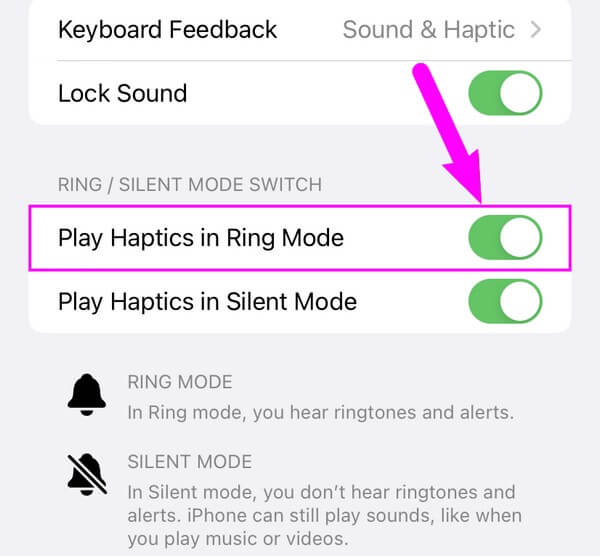
Μέθοδος 3. Επανεκκινήστε το iPhone
Η επανεκκίνηση είναι μια από τις απλούστερες και πιο δημοφιλείς μεθόδους για την επιδιόρθωση ορισμένων προβλημάτων σε ένα iPhone ή άλλες συσκευές. Πατώντας μόνο τα κουμπιά στο iPhone σας, μπορείτε διορθώστε κάποιες βλάβες και απλά λάθη.
Ακολουθήστε τις παρακάτω απλές οδηγίες για να διορθώσετε ότι το iPhone δεν θα κουδουνίζει μετά το πρόβλημα ενημέρωσης, επανεκκινώντας το iPhone σας:
Βήμα 1Κρατήστε πατημένο το κουμπί χαμηλότερης έντασης στο πλάι του iPhone σας και απελευθερώστε το γρήγορα.
Βήμα 2Κρατήστε το ανώτερος όγκος κουμπί στο πλάι του iPhone σας και απελευθερώστε το αμέσως.
Βήμα 3Σπρώξτε τον αντίχειρά σας προς τα κάτω στο Πλευρά κουμπί και αφήστε το να πάει αφού εμφανιστεί το λογότυπο της Apple στην οθόνη.
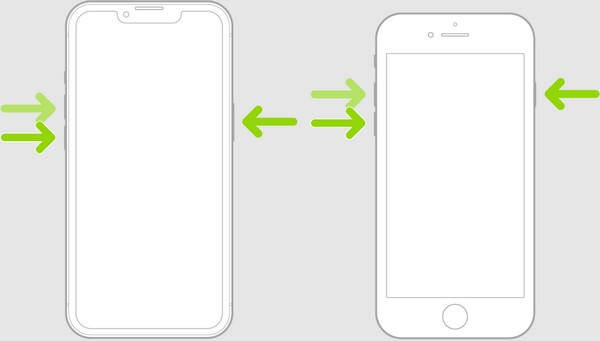
Εάν το iPhone σας έχει ένα Αρχική κουμπί ή όχι, μπορείτε να εκτελέσετε τα ίδια βήματα παραπάνω, καθώς έχουν μόνο την ίδια διαδικασία.
Το FoneLab σάς δίνει τη δυνατότητα να ρυθμίσετε το iPhone / iPad / iPod από τη λειτουργία DFU, τη λειτουργία ανάκτησης, το λογότυπο της Apple, τη λειτουργία ακουστικών κλπ. Στην κανονική κατάσταση χωρίς απώλεια δεδομένων.
- Επίλυση των προβλημάτων του συστήματος iOS.
- Εξαγάγετε δεδομένα από απενεργοποιημένες συσκευές iOS χωρίς απώλεια δεδομένων.
- Είναι ασφαλές και εύκολο στη χρήση.
Μέθοδος 4. Ενημερώστε το iOS
Ένα άλλο πιθανό πρόβλημα με το iPhone σας είναι ότι είναι ξεπερασμένο. Έτσι, πρέπει να ενημερώστε το iOS του στην πιο πρόσφατη έκδοση για να διορθώσετε σφάλματα που εμποδίζουν τη συσκευή σας να παράγει ήχο όταν κουδουνίζει. Μπορείτε να το κάνετε αυτό αυτόματα ενεργοποιώντας ορισμένες λειτουργίες στις Ρυθμίσεις.
Καθοδηγηθείτε από διαχειρίσιμες οδηγίες από κάτω για να διορθώσετε τους κουδουνισμούς του iPhone, αλλά χωρίς πρόβλημα ήχου, ενημερώνοντας το iOS:
Βήμα 1Μεταβείτε στην εφαρμογή Ρυθμίσεις και, στη συνέχεια, μεταβείτε απευθείας στην εφαρμογή General αυτί. Μετά από αυτό, πατήστε Ενημέρωση λογισμικού και προχωρήστε σε αυτόματες ενημερώσεις.
Βήμα 2Στην παρακάτω οθόνη, ενεργοποιήστε το Εγκαταστήστε ενημερώσεις iOS. Στη συνέχεια, η συσκευή σας θα ενημερώνεται αυτόματα όποτε είναι διαθέσιμη η πιο πρόσφατη έκδοση του iOS. Αλλά πρέπει επίσης να σημειώσετε ότι ορισμένες ενημερώσεις πρέπει να γίνονται χειροκίνητα.
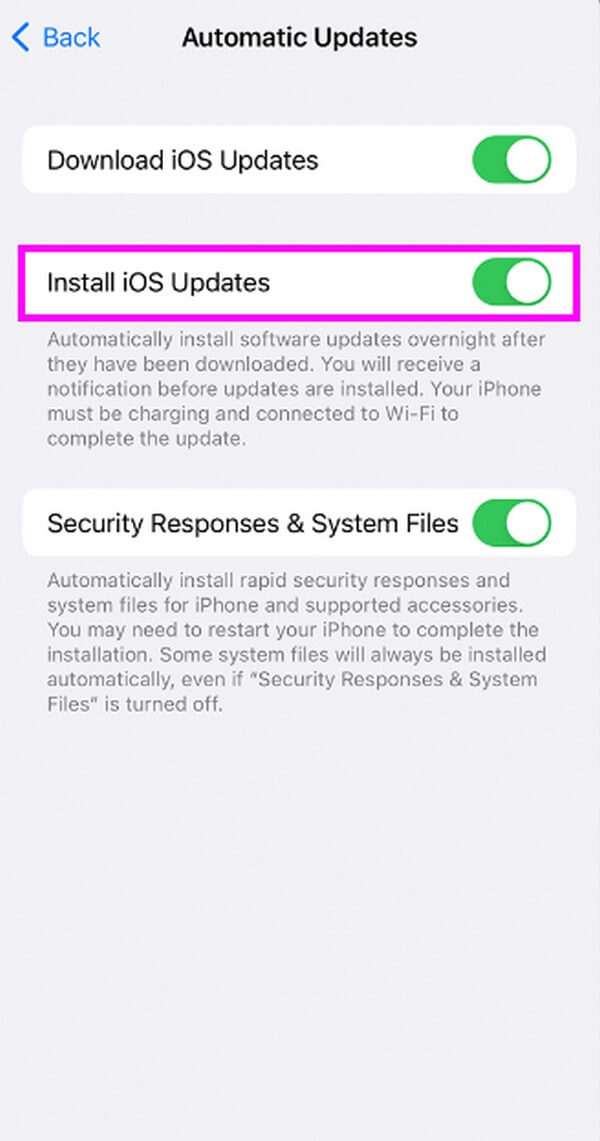
Μέθοδος 5. Δοκιμάστε το FoneLab iOS System Recovery
Εάν οι παραπάνω μέθοδοι δεν διόρθωσαν το πρόβλημα με το iPhone σας που δεν μπορεί να κουδουνίσει, δοκιμάστε το Αποκατάσταση συστήματος FoneLab iOS. Αυτό το εργαλείο τρίτου κατασκευαστή είναι ένας βολικός τρόπος για την επίλυση προβλημάτων συστήματος στο iPhone σας. Ακόμη και με την απλή διεπαφή του, μπορείτε να βασιστείτε σε αυτό για να επιδιορθώσετε τα βασικά και τεχνικά προβλήματα της συσκευής σας. Επίσης, προστατεύει τα δεδομένα σας προσφέροντας 2 μεθόδους επισκευής, ώστε να μην χρειάζεται να χάσετε το περιεχόμενο του iPhone σας. Το FoneLab iOS System Recovery υποστηρίζει διάφορα μοντέλα iPhone, συμπεριλαμβανομένων των iPhone 15, 14 Pro, 14 Pro Max, iPhone XS, iPhone XS Max και άλλα. Επιπλέον, προσφέρει δυνατότητες μπόνους που μπορείτε να απολαύσετε αφού διορθώσετε το πρόβλημα συστήματος του iPhone σας.
Το FoneLab σάς δίνει τη δυνατότητα να ρυθμίσετε το iPhone / iPad / iPod από τη λειτουργία DFU, τη λειτουργία ανάκτησης, το λογότυπο της Apple, τη λειτουργία ακουστικών κλπ. Στην κανονική κατάσταση χωρίς απώλεια δεδομένων.
- Επίλυση των προβλημάτων του συστήματος iOS.
- Εξαγάγετε δεδομένα από απενεργοποιημένες συσκευές iOS χωρίς απώλεια δεδομένων.
- Είναι ασφαλές και εύκολο στη χρήση.
Ακολουθήστε τα παρακάτω βήματα χωρίς προβλήματα για να διορθώσετε ένα iPhone που δεν θα κουδουνίζει μετά την ενημέρωση Αποκατάσταση συστήματος FoneLab iOS:
Βήμα 1Αποκτήστε το αρχείο FoneLab iOS System Recovery από την ιστοσελίδα του καθώς κάνετε κλικ στο Δωρεάν κατέβασμα καρτέλα στην αριστερή ενότητα. Μπορείτε επίσης να λάβετε την έκδοση Mac του πατώντας το Μεταβείτε στην έκδοση Mac επιλογή και κάνοντας κλικ στο κουμπί με το λογότυπο της Apple. Αργότερα, ξεκινήστε την εγκατάσταση του εργαλείου ανάκτησης στον υπολογιστή σας, ώστε να μπορείτε να το εκκινήσετε και να το εκτελέσετε στη συνέχεια.
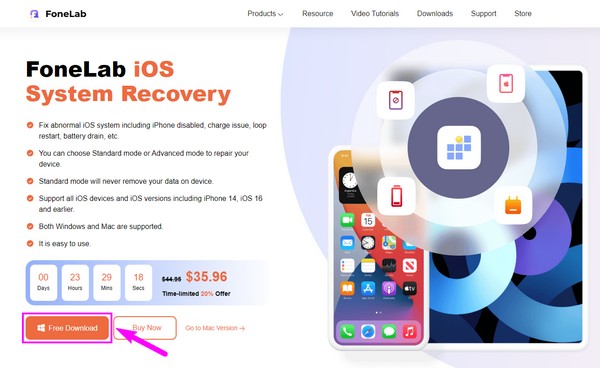
Βήμα 2Οι βασικές λειτουργίες του εργαλείου θα εμφανίζονται στην κύρια διεπαφή του. Αυτό περιλαμβάνει τη δυνατότητα ανάκτησης δεδομένων iPhone, η οποία ανακτά τα χαμένα δεδομένα σας στο iPhone σας. Εν τω μεταξύ, όπως υποδηλώνει το όνομά του, iOS Data Backup & Restore δημιουργεί αντίγραφα ασφαλείας των αρχείων σας και τα αποκαθιστά με ασφάλεια. Στη συνέχεια, το WhatsApp Transfer για iOS μπορεί μοιραστείτε τα μηνύματά σας WhatsApp μεταξύ συσκευών iOS. Αλλά πριν τα χρησιμοποιήσετε, διορθώστε το πρόβλημα πρώτα με το Αποκατάσταση συστήματος iOS χαρακτηριστικό.
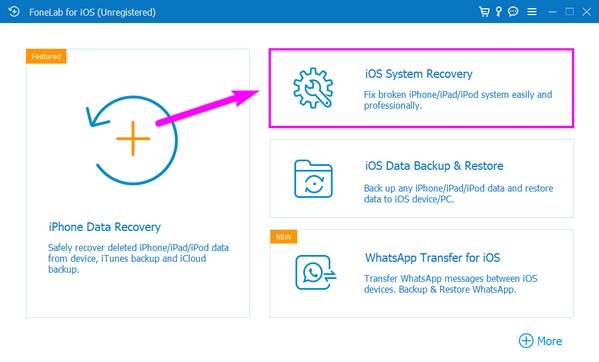
Βήμα 3Πατήστε Αρχική στην παρακάτω οθόνη. Μετά από αυτό, επιλέξτε τη λειτουργία επισκευής που θέλετε να εκτελέσετε για το πρόβλημα του iPhone σας. Εάν επιλέξετε Standard Mode, το πρόγραμμα θα ασφαλίσει τα δεδομένα της συσκευής σας και κανένα δεν θα χαθεί. Από την άλλη πλευρά, η Προηγμένη λειτουργία θα καθαρίσει ή θα διαγράψει το iPhone σας ενώ επιλύει το πρόβλημα.
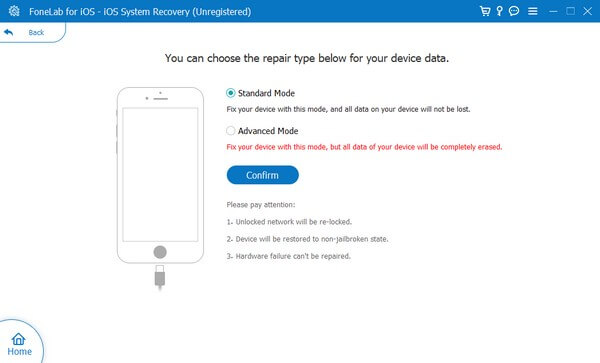
Βήμα 4Οδηγίες για την είσοδο στη λειτουργία ανάκτησης θα εμφανιστούν στην επόμενη οθόνη. Επιλέξτε την κατάλληλη οδηγία για την έκδοση του iPhone σας για λήψη υλικολογισμικού. Μετά από αυτό, ρυθμίστε το ακολουθώντας περαιτέρω οδηγίες για να διορθώσετε τον ήχο του κουδουνίσματος του iPhone σας.
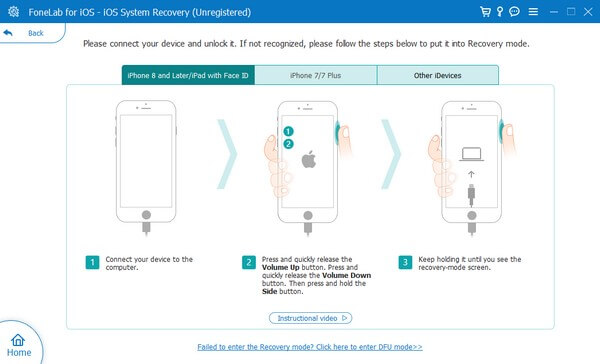
Το FoneLab σάς δίνει τη δυνατότητα να ρυθμίσετε το iPhone / iPad / iPod από τη λειτουργία DFU, τη λειτουργία ανάκτησης, το λογότυπο της Apple, τη λειτουργία ακουστικών κλπ. Στην κανονική κατάσταση χωρίς απώλεια δεδομένων.
- Επίλυση των προβλημάτων του συστήματος iOS.
- Εξαγάγετε δεδομένα από απενεργοποιημένες συσκευές iOS χωρίς απώλεια δεδομένων.
- Είναι ασφαλές και εύκολο στη χρήση.
Μέρος 3. Συχνές ερωτήσεις σχετικά με τη διόρθωση του iPhone που δεν θα κουδουνίζει
1. Πώς μπορώ να απενεργοποιήσω τη σιωπηλή λειτουργία του iPhone μου;
Εάν το iPhone σας δεν κουδουνίζει επειδή είναι ενεργοποιημένη η αθόρυβη λειτουργία, μπορείτε να το απενεργοποιήσετε ρυθμίσεις. Για να το κάνετε αυτό, ανοίξτε το βουλώνω εικονίδιο για πρόσβαση στις Ρυθμίσεις και, στη συνέχεια, επιλέξτε το Ήχοι & Haptics επιλογή στην οθόνη. Μετά από αυτό, κάντε κύλιση προς τα κάτω για να δείτε το Διακόπτης λειτουργίας δακτυλίου/Αθόρυβης λειτουργίας Ενότητα. Πατήστε τον διακόπτη δίπλα στο Αθόρυβη λειτουργία επιλογή απενεργοποίησης.
2. Τι είναι η επιλογή Haptics in Sounds & Haptics στο iPhone μου;
Τα απτικά είναι η γρήγορη δόνηση στο iPhone σας κάθε φορά που αλληλεπιδράτε με ορισμένα από τα στοιχεία της συσκευής. Ο ήχος είναι ο ήχος που παράγει το iPhone σας. Ως εκ τούτου, το Ήχοι & Haptics Η επιλογή είναι ο ήχος και η δόνηση που αισθάνεστε ή ακούτε όταν η συσκευή σας ανταποκρίνεται σε μια δραστηριότητα στο iPhone σας.
Καθώς το άρθρο τελειώνει, θέλουμε να σας εκφράσουμε την εκτίμησή μας που αφιερώνουμε χρόνο στην εκμάθηση και την κατανόηση των μεθόδων που γράφονται σε αυτό το άρθρο. Δείτε περισσότερες λύσεις για το Αποκατάσταση συστήματος FoneLab iOS τοποθεσία.
Το FoneLab σάς δίνει τη δυνατότητα να ρυθμίσετε το iPhone / iPad / iPod από τη λειτουργία DFU, τη λειτουργία ανάκτησης, το λογότυπο της Apple, τη λειτουργία ακουστικών κλπ. Στην κανονική κατάσταση χωρίς απώλεια δεδομένων.
- Επίλυση των προβλημάτων του συστήματος iOS.
- Εξαγάγετε δεδομένα από απενεργοποιημένες συσκευές iOS χωρίς απώλεια δεδομένων.
- Είναι ασφαλές και εύκολο στη χρήση.
